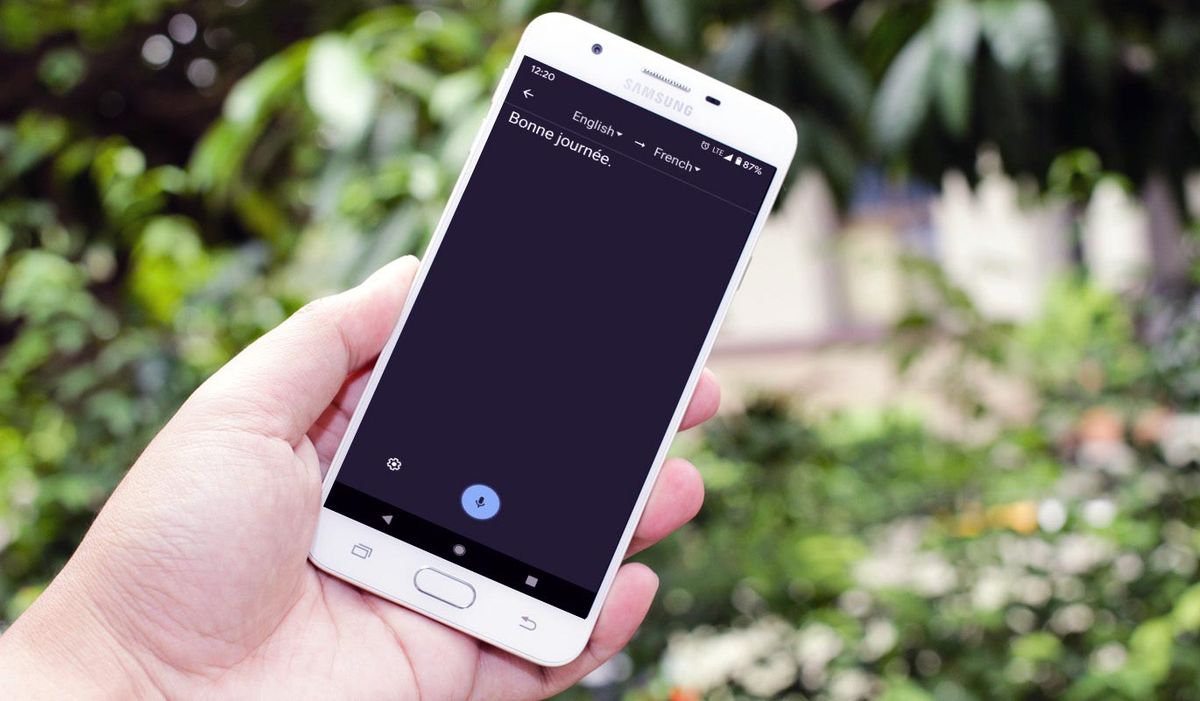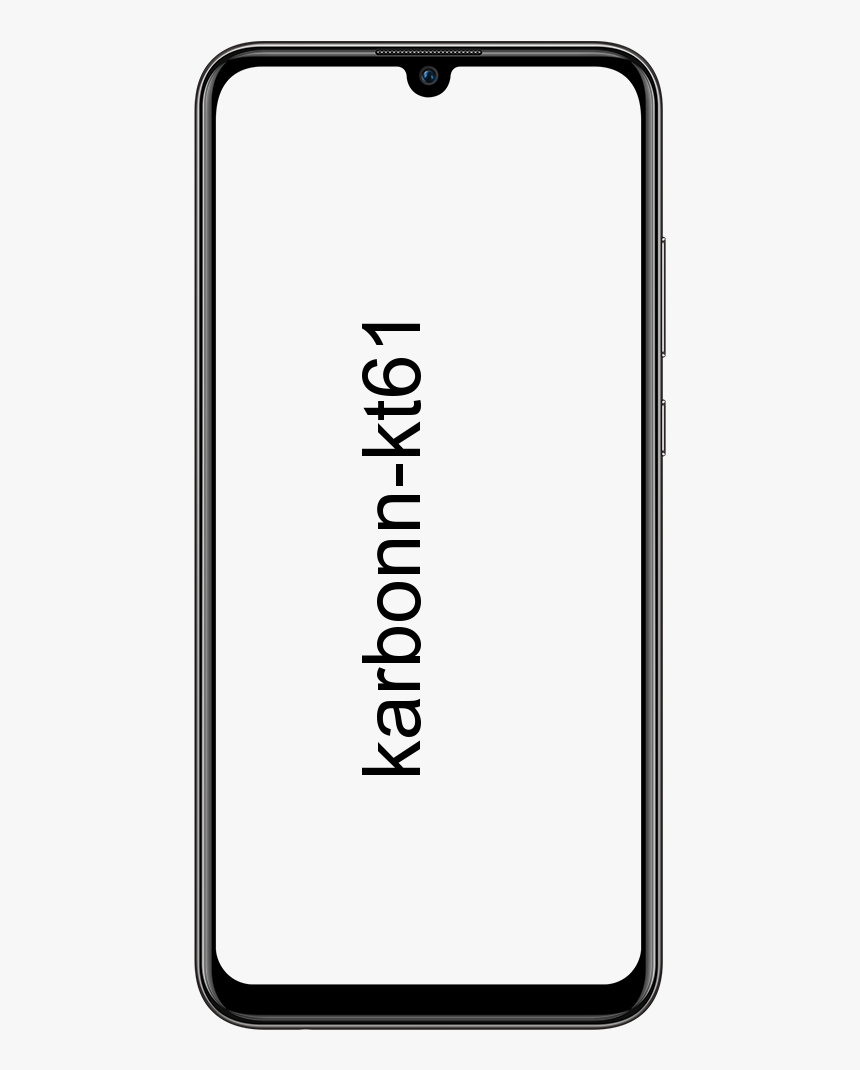IPhone या iPad से Apple AirPods का नाम कैसे बदलें
क्या आपके पास कई AirPods हैं और उन्हें अलग करने के लिए एक सरल तरीके की आवश्यकता है? हो सकता है कि आप अपने उपकरणों के नाम को वैयक्तिकृत करना पसंद करते हों? कारण जो भी हो, निम्नलिखित पंक्तियों में मैं एक आसान और त्वरित तरीका समझाना चाहता हूं किसी भी iPhone, iPad या iPod Touch से Apple AirPods का नाम बदलें जिसके साथ वे तालमेल बिठाते हैं।
इस छोटी सी ट्रिक को इस्तेमाल करने के लिए ये जरूरी नहीं है किAirPods को फ़ैक्टरी स्थिति में पुनर्स्थापित करेंया कुछ इसी तरह। नाम परिवर्तन में डिवाइस सेटिंग्स में एक साधारण संशोधन होता है जैसा कि आप निम्नलिखित पंक्तियों में देखेंगे।
अगर मेरा अमेज़न ऑर्डर कभी नहीं आता है तो मैं क्या करूँ?

ब्लूटूथ सेटिंग से अपने AirPods का नाम बदलें
अपने AirPods का नाम बदलने के लिए आपको जिन चरणों का पालन करना चाहिए, वे निम्नलिखित हैं:
1. हेडफोन सेटिंग्स तक पहुंचें
पहली चीज जो आपको करनी चाहिए वह है खुला समायोजन iPhone, iPad या iPod Touch पर ऐप जिसके साथ AirPods सिंक्रोनाइज़ होते हैं और फिर चुनें ब्लूटूथ अनुभाग।
एक बार अंदर जाने के बाद, नीले आइकन को स्पर्श करें (मैं) AirPods के वर्तमान नाम के आगे।
आपको यह भी पसंद आ सकता हैं: Apple के iPhone 11 के बारे में और अफवाहें जल्द ही आ रही हैं
भाप छुपा खेल खेल
2. नाम बदलें और इसकी पुष्टि करें
दूसरा और अंतिम चरण पर स्पर्श करना है नाम विकल्प और फिर वह नया नाम दर्ज करें जिसे आप इसे असाइन करना चाहते हैं।
अंत में, पर क्लिक करें < वापस जाने के लिए स्क्रीन के ऊपरी बाएँ भाग में बटन और श्रवण यंत्रों के नाम परिवर्तन की पुष्टि करें .

माइक्रोसॉफ्ट गेम्स को स्टीम में जोड़ें
एक बार जब आप इन चरणों को पूरा कर लेते हैं, तो आपके AirPods को पहले से ही नया नाम सौंपा जाएगा। उस क्षण से, आप देखेंगे कि आईओएस डिवाइस हमेशा नया नाम दिखाता है , दोनों ब्लूटूथ सेक्शन में जैसे बैटरी विजेट में या किसी अन्य स्थान पर जहां नाम दिखाई देता है।
सामान्य बात यह है कि इन एक्सेसरीज में AirPods de Manu या बस AirPods जैसा नाम रखा जाए, लेकिन वास्तव में इसकी कोई सीमा नहीं है और आप अपनी पसंद का नाम रख सकते हैं, इसके अलावा इसे जितनी बार चाहें बदल सकते हैं।
क्या आप इस तरह की और चीजों में रुचि रखते हैं, तो हमारे ब्लॉग पर जाएँ AppleForCast . कृपया हमारे साथ अपने अनुभव के बारे में नीचे एक टिप्पणी छोड़ दें और क्या यह लेख मददगार था या नहीं, हम आपको जल्द से जल्द जवाब देना सुनिश्चित करेंगे।